简介
本文档介绍Windows连接器的不同扫描类型。
先决条件
本文档的前提条件如下:
- Windows终结点
- 安全终端(CSE)版本v.8.0.1.21164或更高版本
- 访问安全终端控制台
要求
本文档没有任何特定的要求。
使用的组件
本文档中的信息基于以下软件和硬件版本:
- 安全终端控制台
- Windows 10终端
- 安全终端版本8.0.1.21164
本文档中的信息都是基于特定实验室环境中的设备编写的。本文档中使用的所有设备最初均采用原始(默认)配置。如果您的网络处于活动状态,请确保您了解所有命令的潜在影响。
背景信息
扫描是在策略设置为debug的实验室环境中测试的。
安装时闪存扫描已通过连接器下载启用。
扫描是从安全客户端GUI和计划程序执行的。
完全扫描
此日志演示何时从CSE图形用户界面(GUI)请求完全扫描。
 从用户界面扫描
从用户界面扫描
此处,ScanInitiator进程开始扫描进程。
(1407343, +0 ms) Aug 23 18:06:01 [9568]: ScanInitiator::RequestScan: Attempting to start scan: dConnected: TRUE, FileName: , Options: 0, PID: 0, Type: 5
您可以看到Full Scan是GUI上触发的扫描类型,如图所示。
接下来,您有安全标识符(SID),它是分配给此特定事件的可变长度值,此安全标识符可帮助您跟踪日志中的扫描。
 发布事件
发布事件
您可以通过CSE控制台将此事件与事件进行匹配。
 控制台事件
控制台事件
接下来,在日志中,您可以看到以下内容:
 发布成功
发布成功
这意味着事件已成功发布到CSE云。
然后,下一步操作实际上是执行扫描:
 扫描开始
扫描开始
您可以看到,SID是相同的,因此您处于SID流下1407343。
以下是扫描期间检测到威胁时连接器执行的步骤。
步骤1:连接器将告诉您导致检测的文件,在本示例中,该检测是由Hacksantana Trainer GLS导致的。
 检测到文件
检测到文件
第二步:事件将发布到CSE控制台,其中包含威胁检测名称和发现该事件的路径。
 检测名称
检测名称
 威胁事件发布
威胁事件发布
扫描完成后,您可以查看“事件查看器”,了解扫描的摘要。
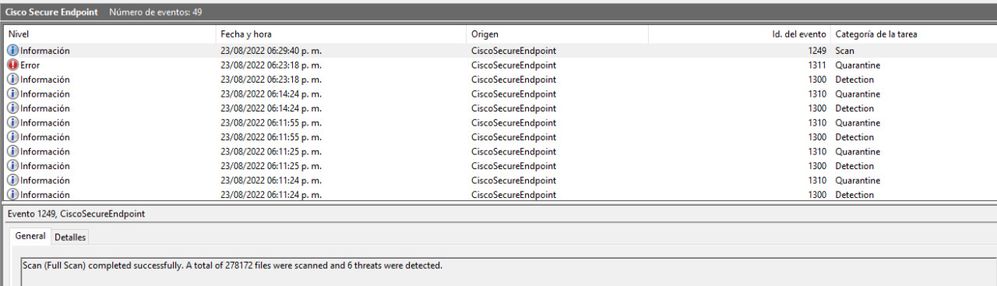 事件查看器
事件查看器
Flash扫描
闪存扫描速度很快,需要几秒到几分钟才能完成。
在此示例中,您可以看到扫描何时开始,并且与之前一样,这次指定了一个SID,其值为2458015。
 Flash扫描开始
Flash扫描开始
下一步操作是将事件发布到CSE云。

扫描完成后,事件将发布到云。
 扫描完成发布
扫描完成发布
可以在Windows事件查看器中看到该事件。您会发现,该信息与日志中显示的信息相同。
 JSON事件
JSON事件
计划扫描
当涉及到计划扫描时,您必须了解一系列方面。
安排扫描后,序列号将发生变化。
此处,测试策略没有任何计划扫描。
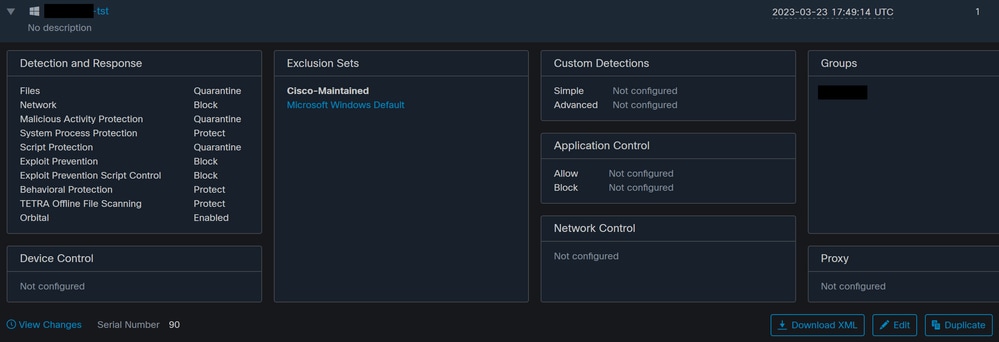 策略序列号
策略序列号
如果要安排扫描,请点击编辑。
导航至 Advanced Settings > Scheduled Scans.
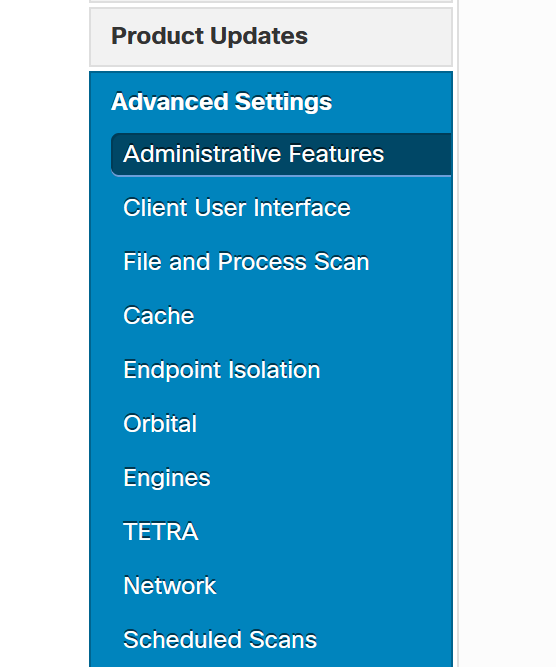 高级设置
高级设置
单击 New。
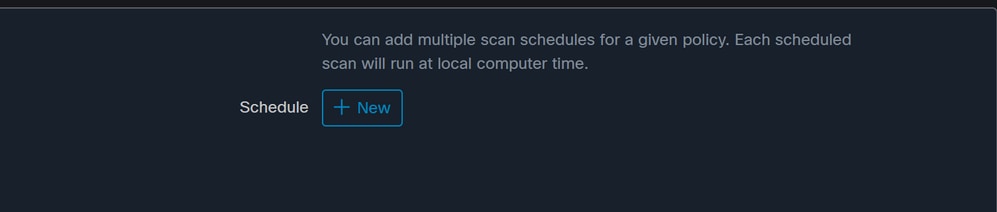 新扫描配置
新扫描配置
选项有:
配置扫描后,单击Add。
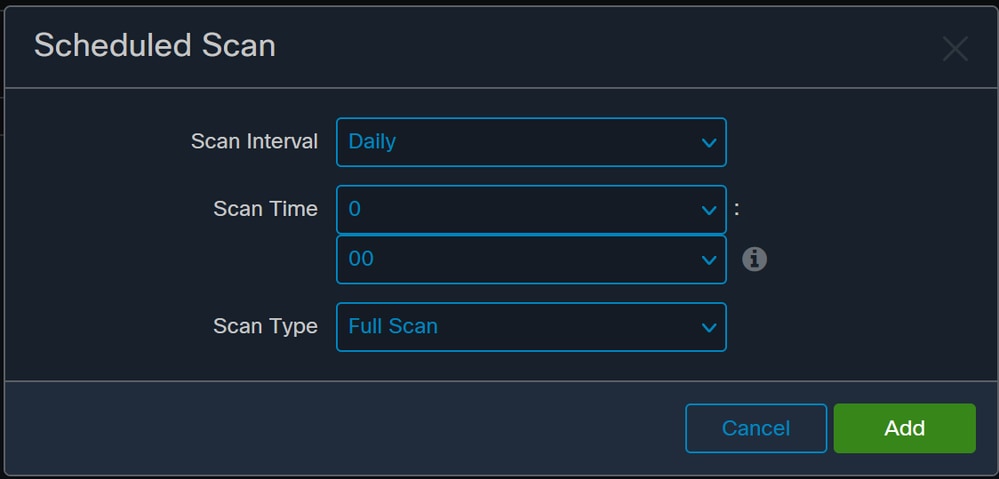 计划扫描配置
计划扫描配置
保存策略更改,系统将显示一个弹出窗口,确认您的更改。
 弹出窗口
弹出窗口
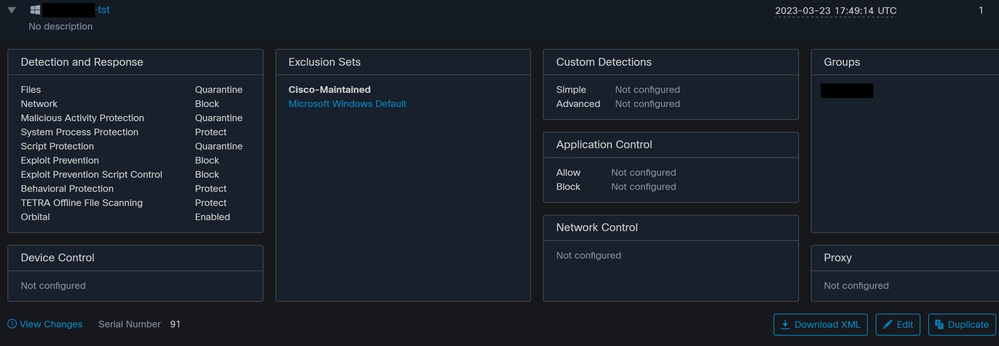 序列号更改
序列号更改
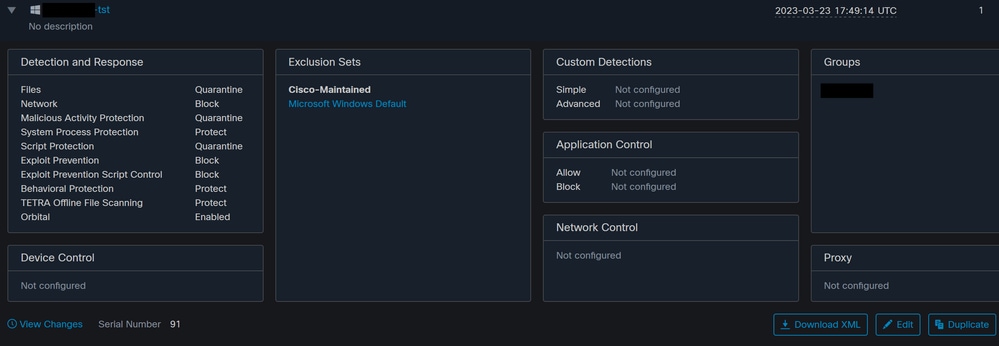 序列号更改
序列号更改
扫描在策略中配置,在本示例中,两个扫描是配置的扫描,一个是闪存扫描,另一个是完全扫描。
 策略XML
策略XML
它们将添加到HistoryDB中的调度程序。<scheduled>标记旁的字符是标识扫描的进程ID(PID)。
 进程 ID
进程 ID
如图所示,它会排队。
 扫描已排队
扫描已排队
您可以在日志中搜索扫描,并注意扫描是否可以立即运行。如果可以,则执行扫描。
 可以执行扫描
可以执行扫描
您可以看到已加载扫描的选项,并且ScanInitiator进程请求开始扫描。

然后,Process Scan::ScanThreadProcess将启动扫描。

与之前的活动相似,需要在CSE云中发布该报告。日志可以告诉您扫描的类型,在本例中为Flash。
 发布计划扫描事件
发布计划扫描事件
您可以导航至 Event Viewer > App and Services Registries.
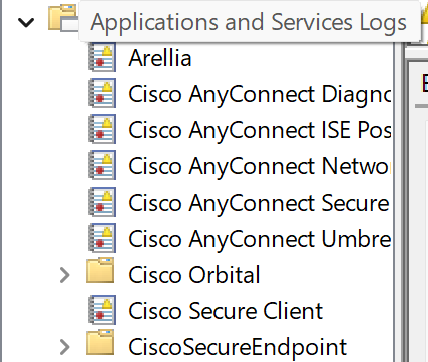 应用和服务日志
应用和服务日志
搜索思科安全终端,并打开云和事件。每个选项卡都为您提供不同的视图。
事件:
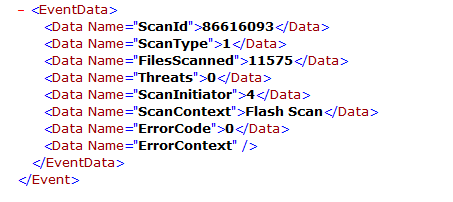 事件视图
事件视图
云:
 云视图
云视图
扫描完成后,您可以看到发布到云的事件。
 扫描完成发布
扫描完成发布
计划的完全扫描
Windows事件查看器显示Event Scan Started,如图所示。

完成后,您可以比较已发布的事件。

您可以在Windows的事件查看器中看到此消息。
 事件查看器
事件查看器
其他扫描
说到自定义扫描或rootkit扫描,您注意到的主要区别是事件查看器或日志中的扫描类型。
故障排除
计划扫描未发生时:
- 确保端点在扫描发生时可用。
- 确保在策略中安排了扫描。如果未看到它,则触发策略同步。